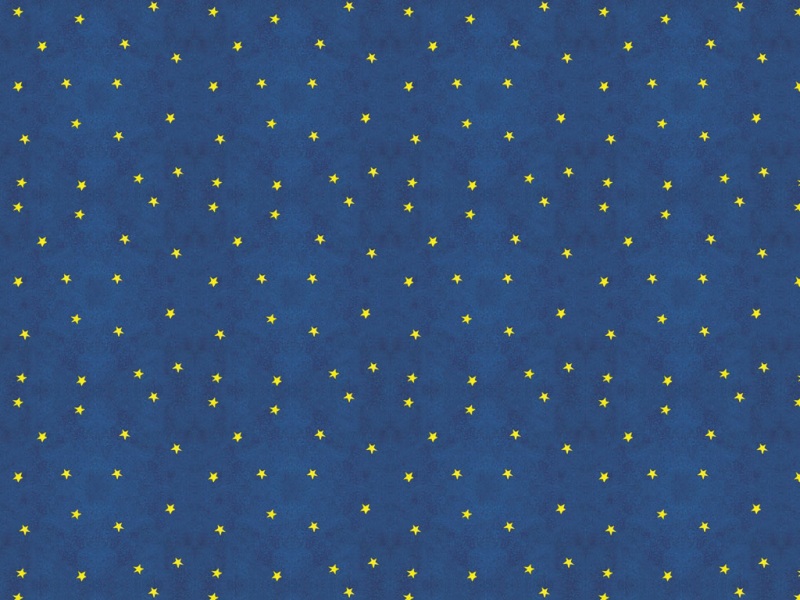IntelliJ IDEA是一款非常优秀的JAVA编辑器,初学都可会对其中的一些做法感到很别扭,刚开始用的时候我也感到很不习惯,在参考了网上一些文章后在这里把我的一些经验写出来,希望初学者能快速适应它,不久你就会感觉到编程是一种享受了。
安装后的一些设置技巧:
1.
如何完美显示中文:Settings->Appearance中勾选Override default fonts by (not recommended),设置Name:NSimSun,Size:12
2.
如何让光标不随意定位:Settings->Editor中去掉Allow placement of caret after end of line。
3.
如何显示行号:Settings->Editor->Appearance标签项,勾选Show line numbers
4.
如何让IntelliJ IDEA动的时候不打开工程文件:Settings->General去掉Reopen last project on startup.
5.
在IntelliJ IDEA中为什么无法起动Tomcat:请使用ZIP版的Tomcat
6.
默认代码提示和补全快捷键跟输入法冲突,如何解决:Settings->Keymap
先copy一份快捷键方案。
再展开。如图:
选择功能,再添加一个新的快捷键
剩下功能,也要改,如上图蓝色字体部分。我只是把原有快捷键中的空格改成了“;”,就是分号,这样会方便很多。
快捷键与Eclipse对比:
自己的补充:
1.双击shift
在项目的所有目录查找,就是你想看到你不想看到的和你没想过你能看到的都给你找出来
2.CTRL+ALT+F12 资源管理器打开文件夹
IDEA修改快捷键。
首先打开 File ->Settings -> KeyMap 然后点击 copy 然后就可以自己修改了。
找到自己想要添加的功能快捷键。这里我常用的是 从版本控制里 更新,提交等。如下
然后设置直接按下想要设置的快捷键 就ok了
IDEA创建快捷模板
在工作时经常要写System.out.println(); 这个在idea里已经预设好了,直接输入 sout 然后按tab键就可以了,那么我们如何增加一些自定义的快捷操作。
打开 File ->Settings ->live Templates
点开组可以看到他们的定义方式。
然后可以修改,这里我试着添加了几个
我为了不与系统预设的冲突,我自定义快捷全部是 空格键。
这里推荐一个IDEA插件 Describe_Key 可以查到IDEA里的所有快捷键对应的功能。
模板支持变量的定义,使用$$包围的字符表示一个变量。$END$是一个特殊的预定义变量,表示光标最后跳转的位置。每个变量的位置都可以跳转过去。
在IDEA设置文件模板
有很多文件是不在IDEA新建文件中存在的,以前都是新建File然后把后缀名写上。
(直觉想IDEA那么强大,肯定有设置)通过摸索(英语不好啊),知道肯定在settings中设置,但是就是不知道那个是,郁闷。在右键NEW 时发现 Edit File Templates,肯定是他了,试着改了两次 可以了。
然后添加自定义文件模板
IntelliJ IDEA 5.0 快捷键
CTRL+ALT+F12 资源管理器打开文件夹Ctrl+Shift + Enter,语句完成“!”,否定完成,输入表达式时按 “!”键Ctrl+E,最近的文件responseCtrl+Shift+E,最近更改的文件Shift+Click,可以关闭文件Ctrl+[ OR ],可以跑到大括号的开头与结尾Ctrl+F12,可以显示当前文件的结构Ctrl+F7,可以查询当前元素在当前文件中的引用,然后按 F3 可以选择Ctrl+N,可以快速打开类Ctrl+Shift+N,可以快速打开文件Alt+Q,可以看到当前方法的声明(查看方法注释)Ctrl+P,可以显示参数信息Ctrl+Shift+Insert,可以选择剪贴板内容并插入Alt+Insert,可以生成构造器/Getter/Setter等Ctrl+Alt+V,可以引入变量。例如:new String(); 自动导入变量定义(抽取本地变量)Ctrl+Alt+T,可以把代码包在一个块内,例如:try/catchCtrl+Enter,导入包,自动修正【Alt+Enter 可自动优化导入的包】Ctrl+Alt+L,格式化代码Ctrl+Alt+I,将选中的代码进行自动缩进编排,这个功能在编辑 JSP 文件时也可以工作Ctrl+Alt+O,优化导入的类和包Ctrl+R,替换文本Ctrl+F,查找文本Ctrl+Shift+Space,自动补全代码Ctrl+空格,代码提示(与系统输入法快捷键冲突)Ctrl+Shift+Alt+N,查找类中的方法或变量Alt+Shift+C,最近的更改Alt+Shift+Up/Down,上/下移一行Shift+F6,重构 – 重命名Ctrl+X,删除行Ctrl+D,复制行Ctrl+/或Ctrl+Shift+/,注释(//或者*//**//*)Ctrl+J,自动代码(例如:serr)Ctrl+Alt+J,用动态模板环绕Ctrl+H,显示类结构图(类的继承层次)Ctrl+Q,显示注释文档Alt+F1,查找代码所在位置Alt+1,快速打开或隐藏工程面板Ctrl+Alt+left/right,返回至上次浏览的位置Alt+left/right,切换代码视图Alt+Up/Down,在方法间快速移动定位Ctrl+Shift+Up/Down,向上/下移动语句F2 或 Shift+F2,高亮错误或警告快速定位Tab,代码标签输入完成后,按 Tab,生成代码Ctrl+Shift+F7,高亮显示所有该文本,按 Esc 高亮消失Alt+F3,逐个往下查找相同文本,并高亮显示Ctrl+Up/Down,光标中转到第一行或最后一行下Ctrl+B/Ctrl+Click,快速打开光标处的类或方法(跳转到定义处)Ctrl+Alt+B,跳转到方法实现处Ctrl+Shift+Backspace,跳转到上次编辑的地方Ctrl+O,重写方法Ctrl+Alt+Space,类名自动完成Ctrl+Alt+Up/Down,快速跳转搜索结果Ctrl+Shift+J,整合两行Alt+F8,计算变量值Ctrl+Shift+V,可以将最近使用的剪贴板内容选择插入到文本Ctrl+Alt+Shift+V,简单粘贴Shift+Esc,不仅可以把焦点移到编辑器上,而且还可以隐藏当前(或最后活动的)工具窗口F12,把焦点从编辑器移到最近使用的工具窗口Shift+F1,要打开编辑器光标字符处使用的类或者方法 Java 文档的浏览器Ctrl+W,可以选择单词继而语句继而行继而函数Ctrl+Shift+W,取消选择光标所在词Alt+F7,查找整个工程中使用地某一个类、方法或者变量的位置Ctrl+I,实现方法Ctrl+Shift+U,大小写转化Ctrl+Y,删除当前行Shift+Enter,向下插入新行psvm/sout,main/System.out.println(); Ctrl+J,查看更多Ctrl+Shift+F,全局查找Ctrl+F,查找/Shift+F3,向上查找/F3,向下查找Ctrl+Shift+S,高级搜索Ctrl+U,转到父类Ctrl+Alt+S,打开设置对话框Alt+Shift+Inert,开启/关闭列选择模式Ctrl+Alt+Shift+S,打开当前项目/模块属性Ctrl+G,定位行Alt+Home,跳转到导航栏Ctrl+Enter,上插一行Ctrl+Backspace,按单词删除Ctrl+”+/-”,当前方法展开、折叠Ctrl+Shift+”+/-”,全部展开、折叠【调试部分、编译】Ctrl+F2,停止Alt+Shift+F9,选择 DebugAlt+Shift+F10,选择 RunCtrl+Shift+F9,编译Ctrl+Shift+F10,运行Ctrl+Shift+F8,查看断点F8,步过F7,步入Shift+F7,智能步入Shift+F8,步出Alt+Shift+F8,强制步过Alt+Shift+F7,强制步入Alt+F9,运行至光标处Ctrl+Alt+F9,强制运行至光标处F9,恢复程序Alt+F10,定位到断点Ctrl+F8,切换行断点Ctrl+F9,生成项目Alt+1,项目Alt+2,收藏Alt+6,TODOAlt+7,结构Ctrl+Shift+C,复制路径Ctrl+Alt+Shift+C,复制引用,必须选择类名Ctrl+Alt+Y,同步Ctrl+~,快速切换方案(界面外观、代码风格、快捷键映射等菜单)Shift+F12,还原默认布局Ctrl+Shift+F12,隐藏/恢复所有窗口Ctrl+F4,关闭Ctrl+Shift+F4,关闭活动选项卡Ctrl+Tab,转到下一个拆分器Ctrl+Shift+Tab,转到上一个拆分器【重构】Ctrl+Alt+Shift+T,弹出重构菜单Shift+F6,重命名F6,移动F5,复制Alt+Delete,安全删除Ctrl+Alt+N,内联【查找】Ctrl+F,查找Ctrl+R,替换F3,查找下一个Shift+F3,查找上一个Ctrl+Shift+F,在路径中查找Ctrl+Shift+R,在路径中替换Ctrl+Shift+S,搜索结构Ctrl+Shift+M,替换结构Alt+F7,查找用法Ctrl+Alt+F7,显示用法Ctrl+F7,在文件中查找用法Ctrl+Shift+F7,在文件中高亮显示用法自己的总结:1.复制完整类路径:
在idea中选中一个类名,然后右键 copy reference在需要包名+类名的地方,右键 paste simple
参考;IDEA默认快捷方式及其修改快捷键_sinat_14879443的博客-CSDN博客_idea 默认快捷键
IDEA默认快捷方式
1. Ctrl + Space
完成类、方法、变量名称的自动输入,这个快捷键是我最经常使用的快捷键了,它可以完成类、方法、变量名称的自动录入,很方便
2. Ctrl + N(Ctrl + Shift + N)
跳转到指定的java文件(其它文件)这个功能很方便,至少我不用每回都在一长串的文件列表里找寻我想要编辑的类文件和jsp文件了
3. Ctrl + B
跳转到定义处这个就不用多说了,好象是个IDE就会提供的功能
4. Ctrl + Alt + T
用*来围绕选中的代码行( * 包括if、while、try catch等)这个功能也很方便,把我以前要做的:①先写if-else,②然后调整代码的缩进格式,还要注意括号是否匹配了,现在用这个功能来做,省事多了(不过让我变得越来越懒了)
5. Ctrl + Alt + B
跳转到方法实现处这个也算是很普遍的功能了,就不多说了。
6. Ctrl + W
按一个word来进行选择操作在IDEA里的这个快捷键功能是先选择光标所在字符处的单词,然后是选择源代 码的扩展区域。举例来说,对下边这个语句java.text.SimpleDateFormat formatter = new java.text.SimpleDateFormat("yyyy-MM-dd HH:mm");当光标的位置在双引号内的字符串中时,会先选中这个字符串,然后是等号右边的表达式,再是整个句子。我一般都是在对代码进行重新修改的时 候使用
它来选择出那些长长的复合表达式,很方便:)
7. Shift + F1
在浏览器中显示指定的java docs,这个也应该是几乎所有的java ide都提供的功能,就不多说了。
8. Ctrl + Q查看方法或类的注释
在editor window中显示java docs这个功能很方便--因为有时仅仅是忘记了自己编写的方法中的某个参数的含义,此时又不想再起一个浏览器来查看java doc,此时这个功能的好处就体现出来了
9. Ctrl + /
注释/反注释指定的语句,这个功能很象PB中提供的一个功能,它可以注释和反注释你所选择的语句(使用单行注释符号"//"),你也可以用Ctrl + Shift + / 来进行多行语句的注释(即使用多行注释符号"/* ... */")
10. F2/Shift + F2
跳转到下/上一个错误语句处IDEA提供了一个在错误语句之间方便的跳转的功能,你使用这个快捷键可以快捷在出错的语句之间进行跳转。
11. Shift + F6
提供对方法、变量的重命名对IDEA提供的Refector功能我用得比较少,相比之下这个功能是我用得最多的了。对于这个功能没什么可说的了,确实很方便,赶快试一试吧。
12. Ctrl + Alt + L
根据模板格式化选择的代码,根据模板中设定的格式来format你的java代码,不过可惜的是只对java文件有效
13. Ctrl + Alt + I
将选中的代码进行自动缩进编排这个功能在编辑jsp文件的时候也可以工作,提供了一个对上边格式化代码功能的补充。
14. Ctrl + Alt + O
优化import自动去除无用的import语句,蛮不错的一个功能。
15. Ctrl + ]/[
跳转到代码块结束/开始处,这个功能vi也有,也是很常用的一个代码编辑功能了。
16.Ctrl+E
可以显示最近编辑的文件列表
17.Shift+Click
可以关闭文件
18.Ctrl+Shift+Backspace
可以跳转到上次编辑的地方
19.Ctrl+F12
可以显示当前文件的结构
20.Ctrl+F7
可以查询当前元素在当前文件中的引用,然后按F3可以选择
21.Ctrl+Shift+N
可以快速打开文件
22.Alt+Q
可以看到当前方法的声明
23.Ctrl+P
可以显示参数信息
25.Alt+Insert
可以生成构造器/Getter/Setter等
26.Ctrl+Alt+V(抽取本地变量)
可以引入变量。例如把括号内的SQL赋成一个变量
27.Alt+Up and Alt+Down
可在方法间快速移动
28.Alt+Enter
可以得到一些Intention Action,例如将”==”改为”equals()”
29.Ctrl+Shift+Alt+N
可以快速打开符号
30.Ctrl+Shift+Space
在很多时候都能够给出Smart提示
31.Alt+F3
可以快速寻找
32.Ctrl+O
可以选择父类的方法进行重写
33.Ctrl+Alt+Space
是类名自动完成
34. Ctrl+J(打开自定义的templates,然后进行选择)
Live Templates!
35.Ctrl+Shift+F7
可以高亮当前元素在当前文件中的使用
30.Ctrl+Alt+Up /Ctrl+Alt+Down
可以快速跳转搜索结果
31.Ctrl+Shift+J
可以整合两行
32.Alt+F8是计算变量值
Ctrl+D 复制上一行或复制选定
Ctrl+Y 删除当前行
Ctrl+Shift+向上箭头 向上交换行
Ctrl+Shift+向下箭头 向下交换行
Ctrl+Alt+L 格式化代码
Alt+7,结构
Ctrl+I,实现方法
Ctrl+H 查看类层次图
Ctrl+Shift+F12 全屏编辑区域与缩小编辑区域
Alt+F12 打开Terminal窗口
Alt+Shift+Insert 列编辑
装上UpperLowerCapitalize后
Alt+P // to uppercase
Alt+L // to lowercase
Alt+C // 首字母大写